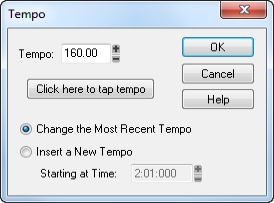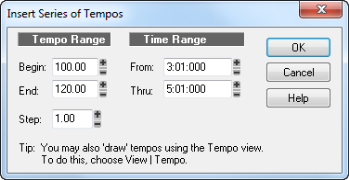Les commandes Projet > Insérer un changement de tempo et Projet > Insérer une série de tempos permettent de modifier le tempo existant d'un projet ou d'insérer un ou plusieurs changements de tempo à différents points du projet. Vous pouvez directement saisir des valeurs de tempo, créer des accélérations ou ralentissements légers, voire enregistrer manuellement un tempo à l'aide du bouton de votre souris sur certaines parties.
Tip - Searching Documentation
Tip: To search for a specific topic, type your search query in the Search Cakewalk.com field at the top right of this page.
When the search results appear, click which product's documentation you would like to search to filter the search results further.
Note - Using Offline Help
Note: If you prefer to always use offline Help, go to Edit > Preferences > File > Advanced in your Cakewalk software and select Always Use Offline Help.
If you are not connected to the internet, your Cakewalk software will default to showing offline help until an internet connection becomes available.